Cách khôi phục file Word chưa lưu bằng AutoSave và AutoRecover nhanh chóng , dễ dàng . Cách bật AutoSave, AutoRecover đối với phiên bản Word

Cách khôi phục file Word chưa lưu bằng AutoSave và AutoRecover đây là hai tính năng trong Microsoft Word giúp bạn tự động lưu và khôi phục công việc của mình trong trường hợp máy tính bị đột ngột tắt hoặc Word đóng đột ngột mà bạn chưa lưu công việc. Bình Dương Computer sẽ chia sẻ cho bạn biết cách khôi phục file Word chưa lưu bằng AutoSave và AutoRecover ở bài viết dươi đây.
Các trường hợp khôi phục file word chưa lưu trên máy tính
Lưu ý : Để giúp cho tình trạng mất file Word quan trọng chưa lưu trên máy tính, bạn nhớ bật chế độ AutoSave và AutoRecover trước khi soạn thảo văn bản.
Trước tiên bạn phải kích hoạt tính năng AutoSave và AutoRecover, Sau đó các bạn hãy tiến hành cách lấy lại file word chưa lưu theo các thao tác như sau:
Bước 1: Bạn mở một file Word lên trên máy tính rồi chọn vào thẻ File.
Chọn vào thẻ File
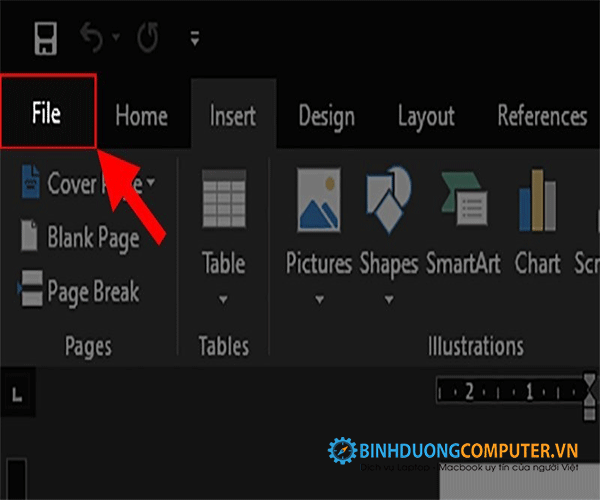
Bước 2: Sau đó, bạn chọn vào Open.
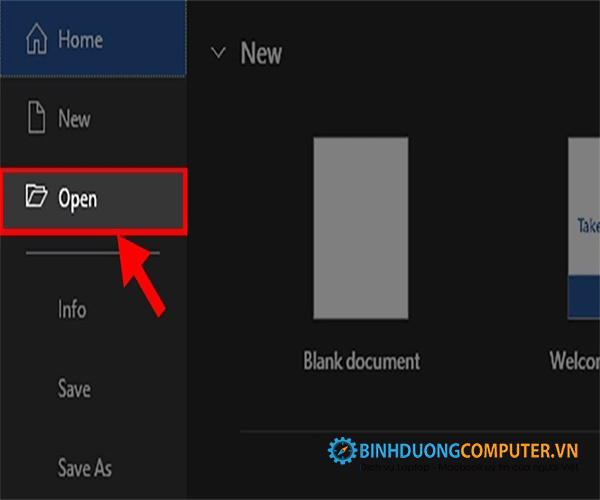
Chọn vào Open
Bước 3: Lúc này, bạn lần lượt nhấn vào tùy chọn Recent >> Chọn vào mục Recover Unsaved Documents để tiếp tục.
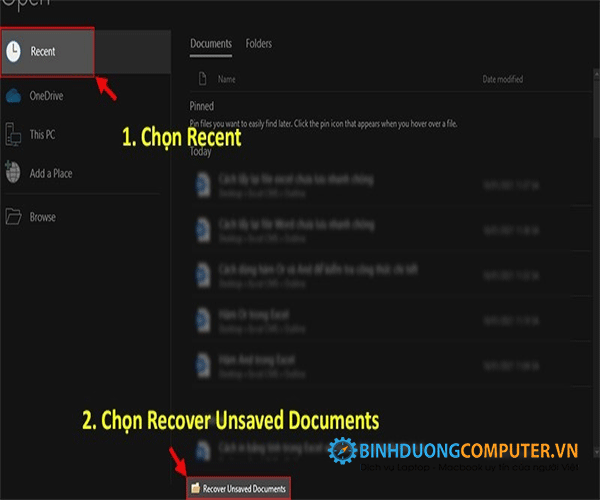
Chọn vào mục Recover Unsaved Documents
Bước 4: Tại đây, bạn chọn vào file Word chưa kịp lưu vì lý do nào đó và nhấn nút Open.
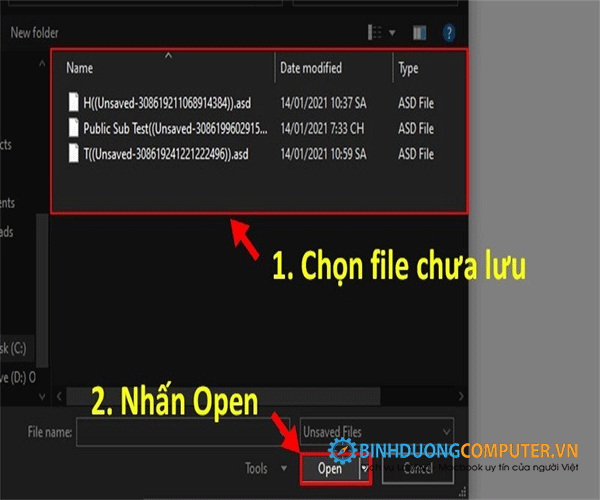
Nhấn nút Open
Bước 5: Bạn chọn vào nút Save As như hình bên dưới:
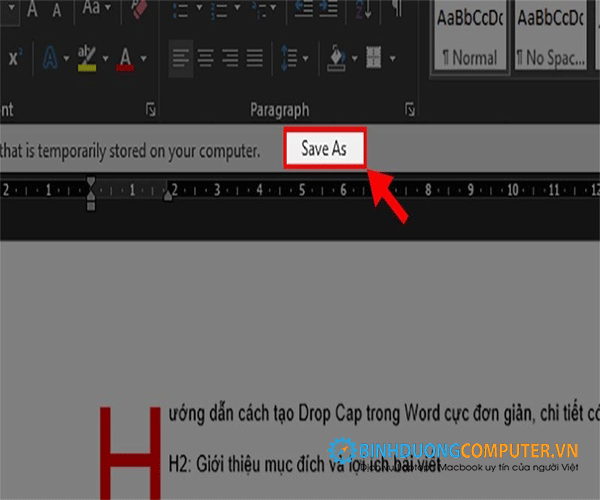
Chọn vào nút Save As
Bước 6: Tiếp theo, bạn chọn vào vị trí muốn lưu lại file trên máy tính sau khi tìm lại file word chưa lưu thành công. Nhấn nút Save để kết thúc.
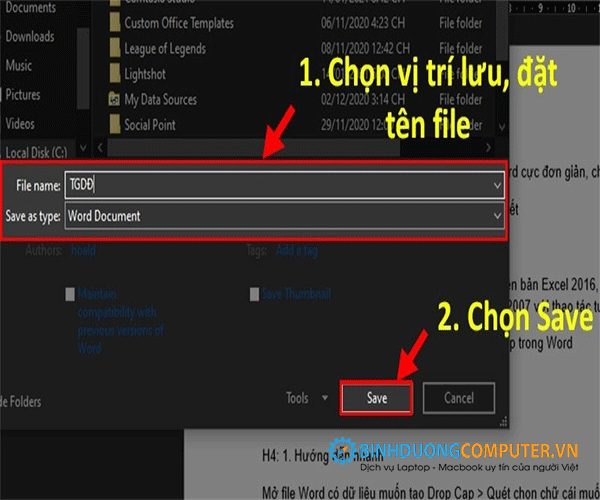
Nhấn nút Save
AutoSave và AutoRecover là tính năng tự động lưu và tự động khôi phục. Các bạn có thể kích hoạt dễ dàng như sau:
Bước 1: Đầu tiên, bạn mở chương trình Word lên rồi chọn vào thẻ File.
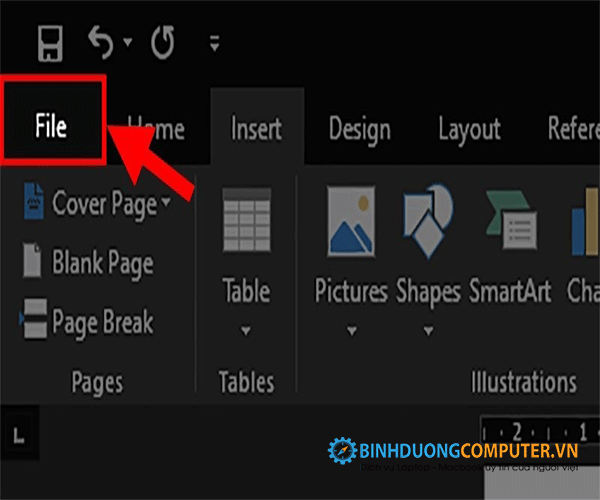
Chọn vào thẻ File
Bước 2: Sau đó, bạn chọn vào mục Options.
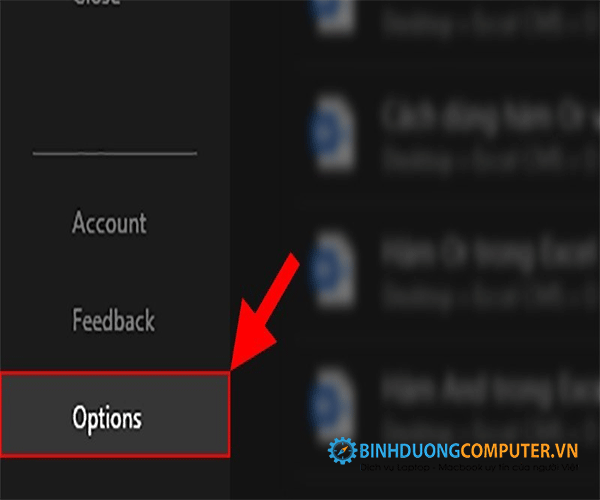
Chọn vào mục Options
Bước 3: Tại cửa sổ Word Options vừa mới hiển thị, bạn chọn vào mục Save để tiếp tục.
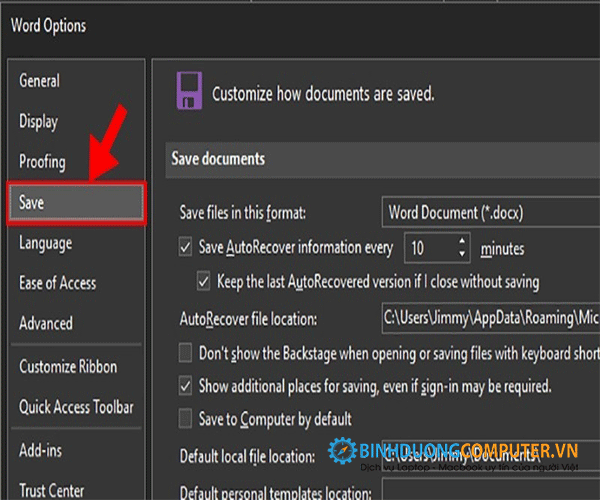
Chọn vào mục Save
Bước 4: Lúc này, bạn tìm kiếm và đánh dấu tích vào 2 ô vuông nằm bên cạnh mục Save Auto Recover và Keep the last Autosave. Sau đó, bạn nhấn nút Ok.
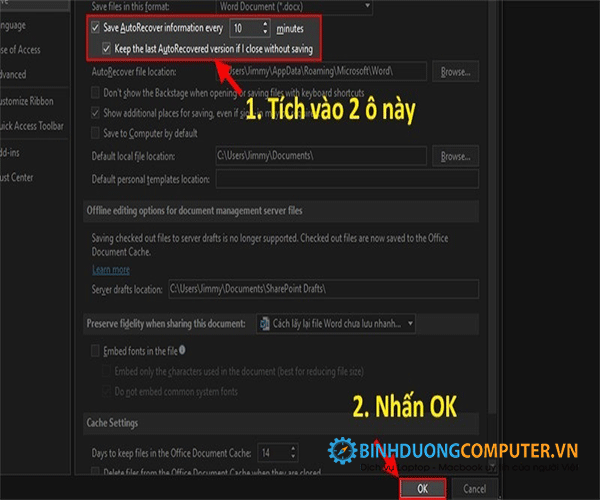
Đối với những file Word lưu đè dữ liệu mới lên dữ liệu cũ, các bạn có thể thực hiện cách lấy lại file word bị lưu đè theo các bước như sau:
Bước 1: Bạn mở File Word lên trên máy tính và chọn vào thẻ File.
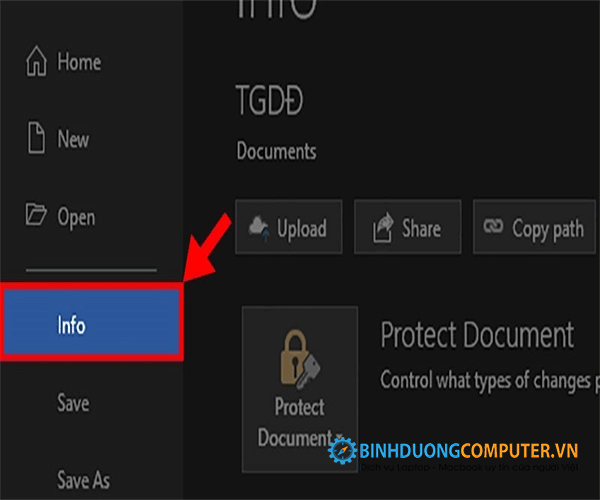
Bước 2: Sau đó, bạn chọn vào mục Info để tiếp tục.
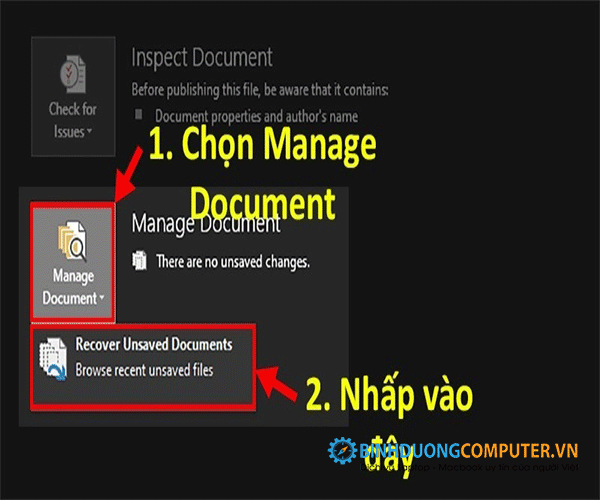
Chọn vào mục Info
Bước 3: Tại cửa sổ mới vừa hiển thị, bạn chọn vào Manage Document như hình bên dưới:
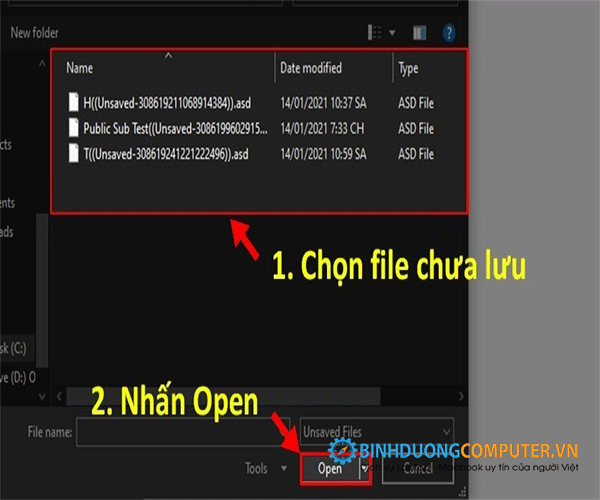
Chọn vào Manage Document
Bước 4: Ngay sau đó, những phiên bản của file Word trước khi bị ghi đè sẽ được hiển thị. Bạn hãy chọn phiên bản muốn khôi phục lại >> Nhấn nút Open.
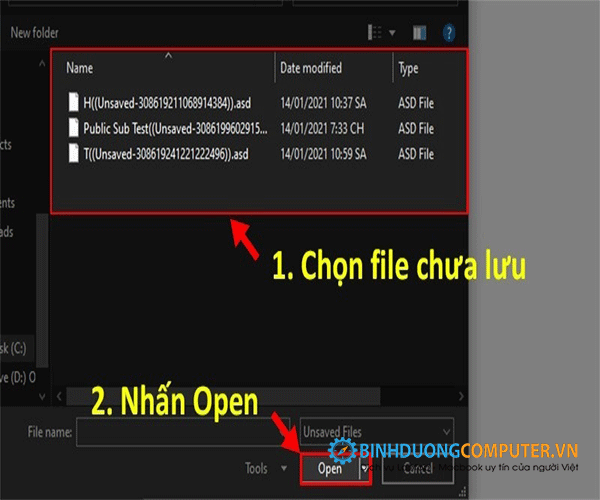
Nhấn nút Open
Bước 5: Cuối cùng, bạn chọn vị trí muốn lưu file sau khi lấy lại thành công và nhấn nút Save để hoàn tất.
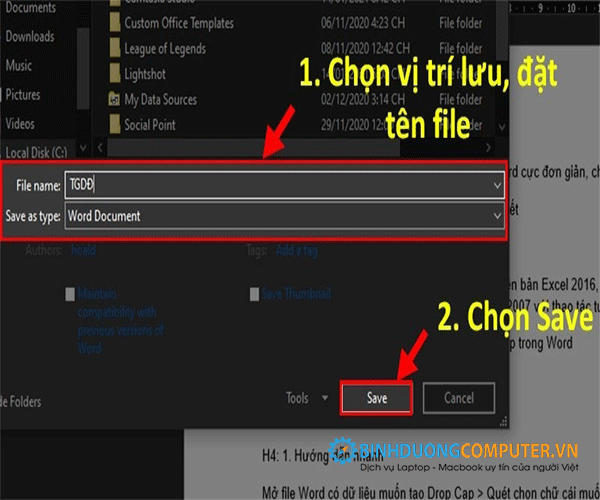
Nhấn nút Save
Lưu ý : các bước có thể thay đổi tùy theo phiên bản cụ thể của Microsoft Word mà bạn đang sử dụng.
Bạn có thể liên hệ với chúng tôi Binh Dương Computer theo số 0973.278.897 / 0973.184.699 nếu gặp sự cố không thể tự giải quyết , hoạc cần biết thêm thông tin chi tiết về hõ trợ kĩ thuật khác .
Bình Luận - Liên hệ